Producten maken en beheren
Laatst bijgewerkt: april 3, 2024
Beschikbaar met elk van de volgende abonnementen, behalve waar vermeld:
|
|
Maak een productbibliotheek van de goederen en diensten die je verkoopt en koppel ze vervolgens aan individuele deals. Met producten kun je eenvoudig bijhouden wat je aan je klanten verkoopt. Wanneer je een product aan een deal, factuur, betaallink of offerte koppelt, voeg je een regelitem toe, dat één exemplaar van dat product is. Bekijk de verschillen tussen een product en een regelitem:
- Product: een product vertegenwoordigt een goed of dienst dat je verkoopt. Je kunt producten maken en beheren in de productbibliotheek.
- Regelitems: als je een product koppelt aan een transactierecord, factuur, betaallink of offerte, koppel je één exemplaar van dat product als uniek regelitem. Het regelitem is niet langer gekoppeld aan het product en eventuele updates van de informatie over het oorspronkelijke product in de productbibliotheek zijn niet van toepassing op de regelitems die al zijn gekoppeld aan je dealrecords.
Let op: elke gebruiker kan lijnitems op een deal of offerte bekijken en bewerken, maar u moet de machtigingAangepaste lijnitems maken hebben om nieuwe aangepaste lijnitems te maken.
Om producten in de productbibliotheek te maken en te bewerken, moet u een gebruiker zijn met rechtenvoor Beheer productbibliotheek Meer informatie over het bekijken en bewerken van lijnitems in de lijnitem-editor.
Een product maken
U kunt meerdere producten importeren of een individueel product maken:
- Ga in je HubSpot-account naar Commerce > Producten.
- Klik rechtsboven op Product maken. Of klik op Importeren om meerdere producten te importeren.
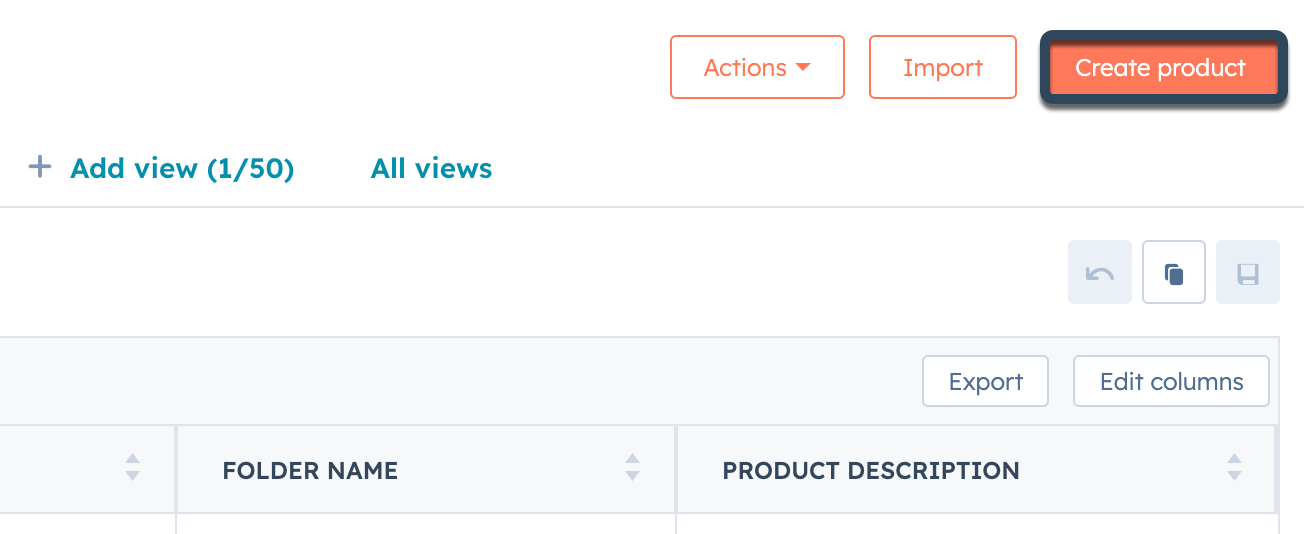
- Pas de productgegevens aan in het rechterpaneel:
- Naam: voer een naam in voor het product of de dienst.
- SKU: als je verschillende SKU's gebruikt om je producten of diensten te identificeren en te volgen, voer dan een naam in voor de SKU. Elk product moet een unieke SKU hebben.
- Beschrijving: voer een beschrijving van het product in, zoals productkenmerken, extra opties of afmetingen.
- Producttype: selecteer een producttype om uw productbibliotheek te categoriseren. Dit veld is vooral cruciaal om ervoor te zorgen dat je producten correct synchroniseren met andere apps, zoals Netsuite.
- Voorraad: een fysiek product dat je op voorraad houdt.
- Niet-voorraad: een fysiek product dat je niet op voorraad houdt.
- Service: een niet-fysiek product.
-
- Afbeelding url: voer een URL voor de afbeelding in of klik op Afbeelding selecteren om een eerder geüploade afbeelding uit je bestandsbeheer te selecteren. De afbeelding zelf wordt niet weergegeven, maar je kunt de link naar het bestand toevoegen voor snelle toegang.
- URL: als je je producten ergens buiten HubSpot opslaat, zoals Shopify, kun je de URL van de pagina invoeren die naar die andere locatie verwijst.
-
- Prijs [valuta]: voer de waarde van het product in de valuta van je account in.
- Factureringsfrequentie: selecteer hoe vaak je het product of de service wilt factureren aan je contactpersonen.
- Kosten per eenheid: voer de kosten per eenheid in, waarna HubSpot de marge berekent op basis van alles wat je verkoopt. Zo weet je hoeveel geld je verdient per verkoop.
- Prijzen in meerdere valuta's : als je meerdere valuta's gebruikt in je account, moet je handmatig de prijs voor elke corresponderende valuta invoeren in de daarvoor bestemde velden.
- Termijnlengte: voer een termijnlengte in maanden of jaren in.
- Andere aangepaste eigenschappen: naast de bovenstaande standaardeigenschappen verschijnen alle aangepaste producteigenschappen die u hebt gemaakt in de zijbalk.
- Klik op Opslaan of klik op Opslaan en nog een product toevoegen om een extra product te maken.
Let op: u kunt een kortingswaarde voor uw product toevoegen vanuit de regelitems-editor.
Producten beheren
Op de productindexpagina kun je je producten bekijken en filteren, bewerken, klonen, verwijderen en meer.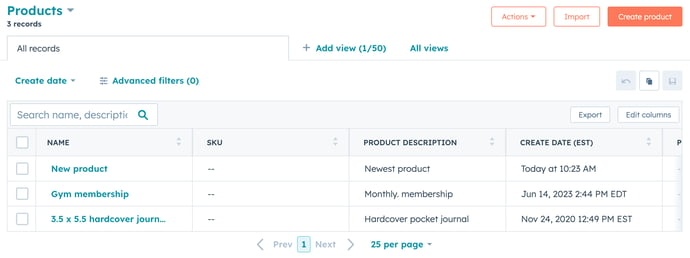
Bestaande producten beheren:
- Ga in je HubSpot-account naar Commerce > Producten.
- Om producten te sorteren, klikt u op de betreffende kolomkop.
- Klik op Geavanceerde filters om de weergegeven producten te filteren. Meer informatie over het filteren van records en het opslaan van weergaven.
- Klik op de kolommen en sleep ze naar de gewenste locatie om de tabel opnieuw te ordenen.
- Klik rechtsboven in de tabel op Kolommen bewerken om kolommen toe te voegen of te verwijderen.
- Om een product te bewerken, klik je op de productnaam en werk je de gegevens bij in de rechterzijbalk. U kunt meerdere producten tegelijk bijwerken:
- Schakel de selectievakjes naast de producten in.
- Klik boven in de tabel op Bewerken.
- Klik in het dialoogvenster op het vervolgkeuzemenu en selecteer de eigenschap die u wilt bijwerken. Stel vervolgens de nieuwe waarde in en klik op Bijwerken.
- Als u een product wilt klonen, gaat u met de muisaanwijzer over het product, klikt u op Acties en selecteert u Klonen.
- Om een product te verwijderen, gaat u met de muis over het product, klikt u op Acties en selecteert u Verwijderen. U kunt meerdere producten tegelijk verwijderen:
- Schakel de selectievakjes naast de producten in.
- Klik boven in de tabel op Verwijderen.
- Bevestig in het dialoogvenster het aantal producten dat u wilt verwijderen en klik vervolgens op Verwijderen.
- Om producten te herstellen die in de afgelopen 90 dagen zijn verwijderd, klikt u op Acties in de rechterbovenhoek en selecteert u Records herstellen. De prullenbak wordt geopend in een nieuw browsertabblad of -venster. Meer informatie over het herstellen van records.
- Als u een spreadsheet met uw producten wilt exporteren, klikt u rechtsboven in de tabel op Exporteren. Selecteer vervolgens in het dialoogvenster het bestandsformaat, de eigenschappen die in de export moeten worden opgenomen en de exporttaal. Klik vervolgens op Exporteren. Meer informatie over het exporteren van records.
